|
[PConline技巧]“制表位”是Word里一项排版功能,能够快速实现文字内容的对齐。不过由于种种原因,很多小伙伴对这项功能并不了解。接下来就让我们一起来看一看,制表位都有哪些强大招法吧! 1. 首行缩进 这是制表位的一个最基础用法,当我们需要对某段文字做首行缩进时,只需将光标定位到段落首行,按下TAB键即可。这个操作要比传统打开段落窗口,再选择“特殊缩进”→“首行缩进”还要更快一些。 2. 多段落对齐 要将多个段落对齐在同一位置,传统方法是很困难的。其实利用Word制表位功能,可以快速实现这一目标。具体方法是:点击“视图”启动“标尺”,然后全选文字,在标尺上点击要对齐的位置,最后将光标定位到每个段落的开头,按一下TAB键,几秒钟内就可以完成所有段落的对齐了。 3. 节目单排版 制作节目单时,常常需要将序号、节目、演出者对齐显示。这样的要求对于传统方法来说是很麻烦的,而且也不容易对得很齐。其实利用制表位功能,我们只要全选所有文字,在标尺上点击每个间隔点位置,然后将光标定位到需要间隔的位置按下TAB键,轻轻松松便实现了所有句子的对齐。 4. 制作整齐下划线 合同撰写常常需要下划线,传统方法是用空格设好再为空格添加下划线,其实一个更好的办法是,双击标尺对应的下划线终止处,然后在弹出面板中选择“引导符4 ___(4)”。再按照上述方法设好其他制表位,最后通过TAB键即可快速建立相同长度的下划线。 5. 制作目录线 除了制作下划线以外,制表位还有一个用处,那就是制作目录线。和下划线一样,目录线制作也要遵循以下几个步骤:1. 双击标尺;2. 设置引导符;3. 通过TAB键制作目录线。唯一不同的是,这里的引导线需要设成“2 ……(2)”。 6. 表格小数位对齐 表格处理中常会遇到数字对齐的情况,传统方法只有左对齐、右对齐、居中对齐、分散对齐四种,并不适合包含小数点的数字,其实类似问题也能借助制表位完成。 首先选择要设置的表格列,然后双击标尺在对齐方式中选择“小数点对齐”,接下来就可以正常输入数字了。这时的数字会自动以小数位对齐,看起来整齐多了。 写在最后 制表位其实就是Word里用来规范文字位置的一项功能,只要需要规范位置的地方(比如菜谱、节目单、合同、价目表等),都可以通过制表位来实现定位。好了,这就是今天给大家带来的有关Word制表位的知识,你都Get了么! |
正在阅读:别苦苦敲空格了!教你用Word制表位快速对齐文字别苦苦敲空格了!教你用Word制表位快速对齐文字
2019-06-11 00:15
出处:其他
责任编辑:censi

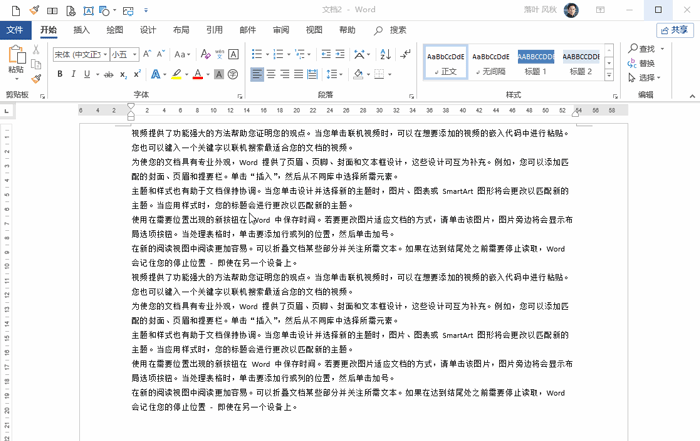

 西门子(SIEMENS)274升大容量家用三门冰箱 混冷无霜 零度保鲜 独立三循环 玻璃面板 支持国家补贴 KG28US221C
5399元
西门子(SIEMENS)274升大容量家用三门冰箱 混冷无霜 零度保鲜 独立三循环 玻璃面板 支持国家补贴 KG28US221C
5399元 苏泊尔电饭煲家用3-4-5-8个人4升电饭锅多功能一体家用蓝钻圆厚釜可做锅巴饭煲仔饭智能煮粥锅预约蒸米饭 不粘厚釜 4L 5-6人可用
329元
苏泊尔电饭煲家用3-4-5-8个人4升电饭锅多功能一体家用蓝钻圆厚釜可做锅巴饭煲仔饭智能煮粥锅预约蒸米饭 不粘厚釜 4L 5-6人可用
329元 绿联65W氮化镓充电器套装兼容45W苹果16pd多口Type-C快充头三星华为手机MacbookPro联想笔记本电脑配线
99元
绿联65W氮化镓充电器套装兼容45W苹果16pd多口Type-C快充头三星华为手机MacbookPro联想笔记本电脑配线
99元 KZ Castor双子座有线耳机入耳式双单元HM曲线发烧HiFi耳返耳麦
88元
KZ Castor双子座有线耳机入耳式双单元HM曲线发烧HiFi耳返耳麦
88元 格兰仕(Galanz)【国家补贴】电烤箱 家用 40L大容量 上下独立控温 多层烤位 机械操控 烘培炉灯多功能 K42 经典黑 40L 黑色
260.9元
格兰仕(Galanz)【国家补贴】电烤箱 家用 40L大容量 上下独立控温 多层烤位 机械操控 烘培炉灯多功能 K42 经典黑 40L 黑色
260.9元 漫步者(EDIFIER)M25 一体式电脑音响 家用桌面台式机笔记本音箱 蓝牙5.3 黑色 520情人节礼物
109元
漫步者(EDIFIER)M25 一体式电脑音响 家用桌面台式机笔记本音箱 蓝牙5.3 黑色 520情人节礼物
109元












